折弯顺序表显示了钣金件中折弯特征的顺序,它是通过完全展平钣金件和记录折弯回去(折回)过程来构造而成的。折弯顺序表有一个或多个关联折弯顺序序列,每个序列都包含有“折弯编号”“折弯位置”“折弯方向”“折弯角度”“折弯半径”“折弯长度”这些信息。
图4-18所示为某钣金件的一个序列中的折弯顺序示意图。

图4-18 折弯顺序示意
要创建或编辑钣金件折弯顺序序列,则可以按照以下的方法步骤来进行。
(1)在功能区的“模型”选项卡中选择“折弯”→“折弯顺序”命令,系统弹出图4-19所示的“折弯顺序”对话框。用户也可以通过选择“文件”→“准备”→“模型属性”命令并在“模型属性”对话框的“折弯顺序”行中单击“更改”选项命令,来打开“折弯顺序”对话框。
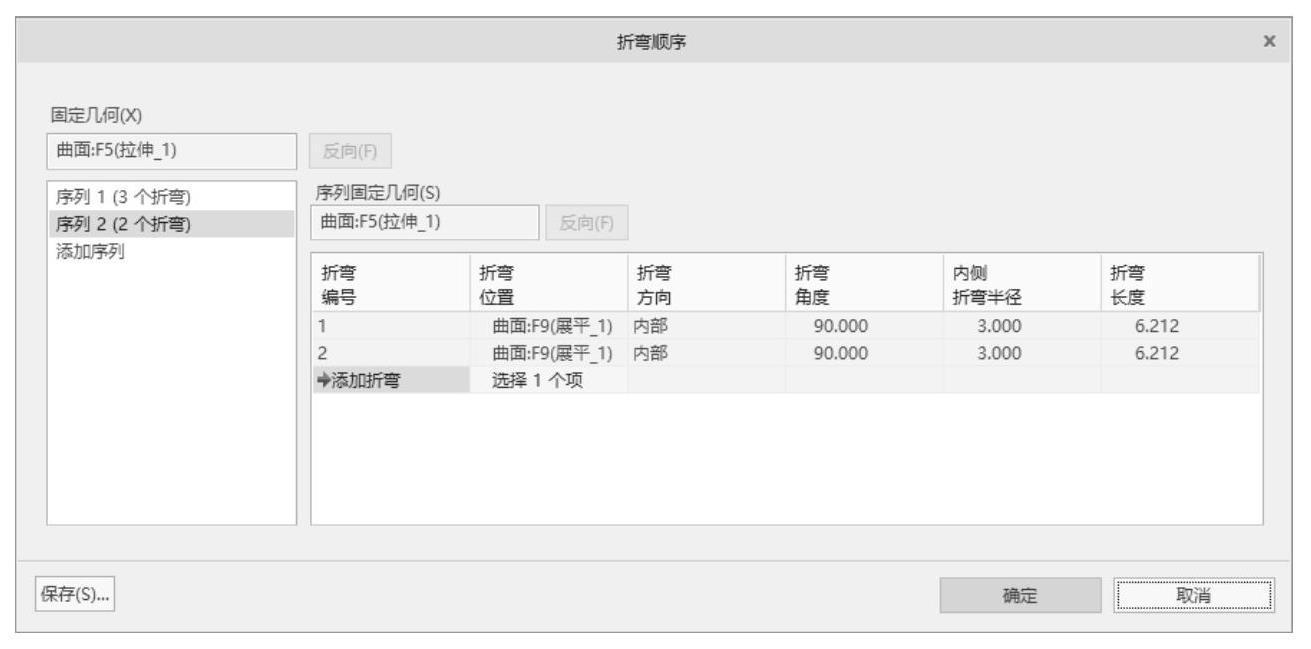
图4-19 “折弯顺序”对话框
(2)要为零件另外选择一个不同的固定几何参考,则在“固定几何”收集器中单击以激活它,然后选择不同的参考用作固定几何参考。要将固定几何反向到边的另一侧,则单击“反向”按钮,注意仅当选择两个非相切曲面之间的边作为参考时,才能使用“反向”按钮。
(3)单击“添加折弯”并选择要添加到序列中的折弯。
(4)继续选择其他折弯添加到当前序列中,直到将所需的所有折弯都添加到序列中。
(5)要创建新的折弯顺序序列,则单击“添加序列”,并重复步骤3和步骤4,直到将所需的所有折弯都添加到序列中。如果要为零件另外定义一个不同的固定几何参考,则单击激活“序列固定几何”收集器,然后选择不同的参考。
(6)要编辑折弯顺序序列,从列表中选择序列,然后进行所需的任意修改。
(7)在“折弯顺序”对话框中单击“确定”按钮。
下面介绍一个设置折弯顺序序列的范例。
(1)在“快速访问”工具栏中单击 (打开)按钮,系统弹出“文件打开”对话框,浏览并选择bj_4_7.prt文件,单击“打开”按钮,打开的钣金件模型如图4-20所示。
(打开)按钮,系统弹出“文件打开”对话框,浏览并选择bj_4_7.prt文件,单击“打开”按钮,打开的钣金件模型如图4-20所示。
(2)在功能区的“模型”选项卡中选择“折弯”→“折弯顺序”命令,系统弹出“折弯顺序”对话框。
(3)在“折弯顺序”对话框的“固定几何”收集器的框内单击以激活该收集器,此时可以选择要在展平或折回时保持固定的曲面或边,在本例中指定图4-21所示的实体面作为要在展平或折回时保持固定的曲面(实际上也是默认的固定几何参考)。
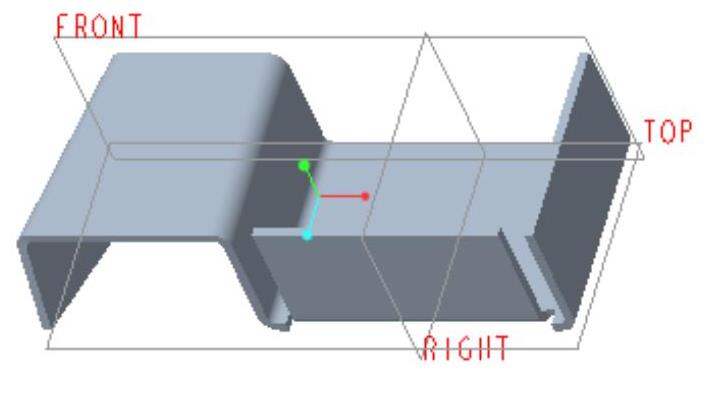
图4-20 打开的原始钣金件模型
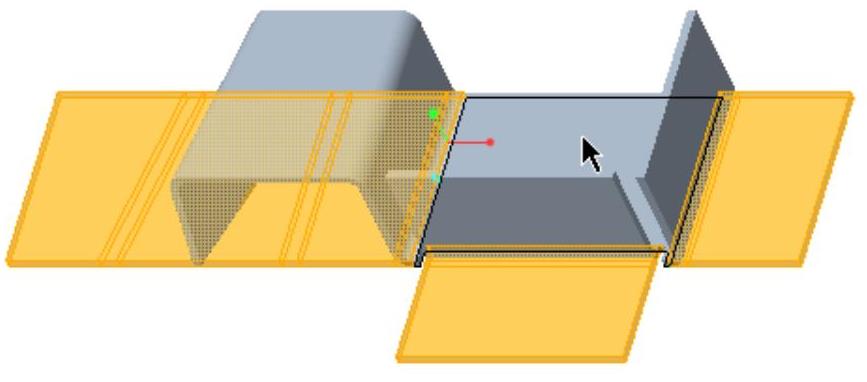
图4-21 指定固定几何参考
(4)单击“添加折弯”,接着选择图4-22所示的一个折弯作为要添加到当前序列1中的折弯。(5)选择图4-23所示的第2个折弯添加到当前序列1中。(www.xing528.com)
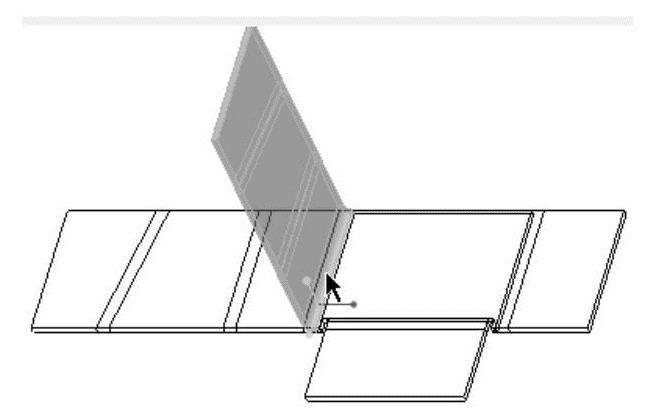
图4-22 选择要添加到序列中的折弯
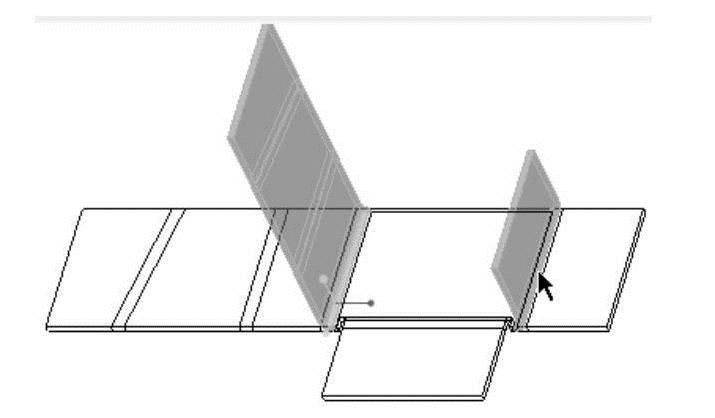
图4-23 选择要添加到序列中的第2个折弯
(6)选择图4-24所示的第3个折弯添加到当前序列1中。
(7)在“折弯顺序”对话框的“序列”列表框中选择“添加序列”命令,如图4-25所示,从而添加一个序列,并接受默认的序列固定几何。
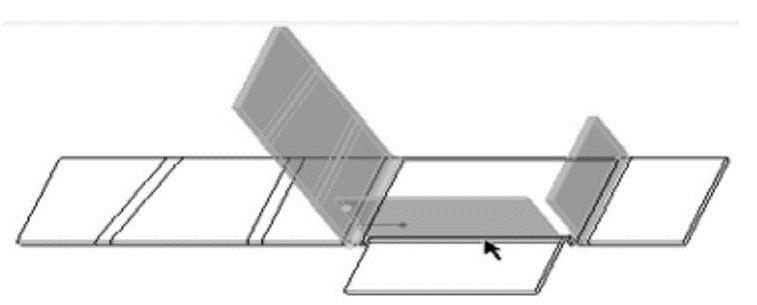
图4-24 选择要添加到序列中的第3个折弯
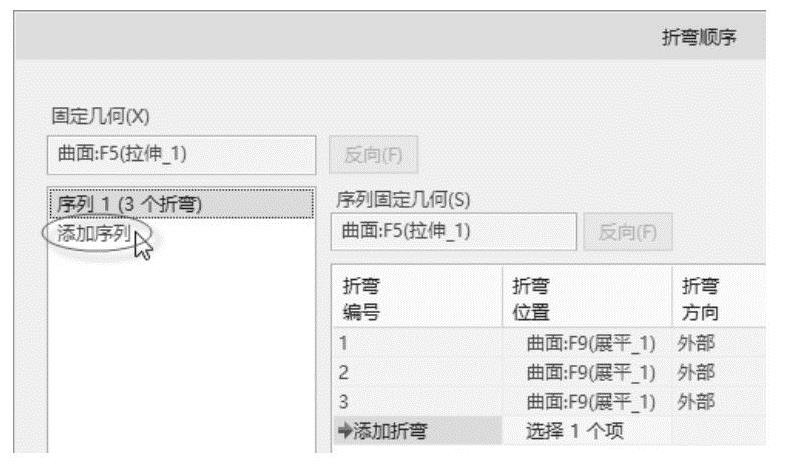
图4-25 选择“添加序列”命令
(8)单击“添加折弯”,接着在钣金件中选择要添加到序列2中的一个折弯,如图4-26所示。接着为序列2选择第2个折弯,如图4-27所示。
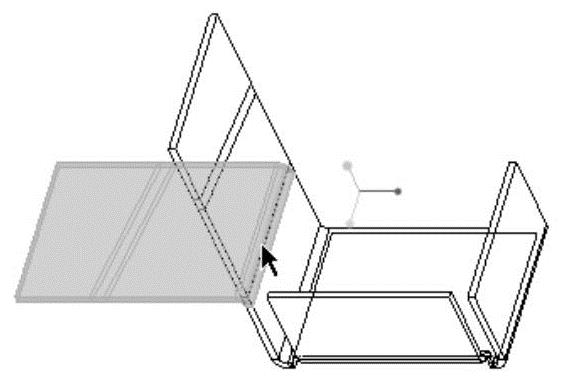
图4-26 为序列2选择一个折弯
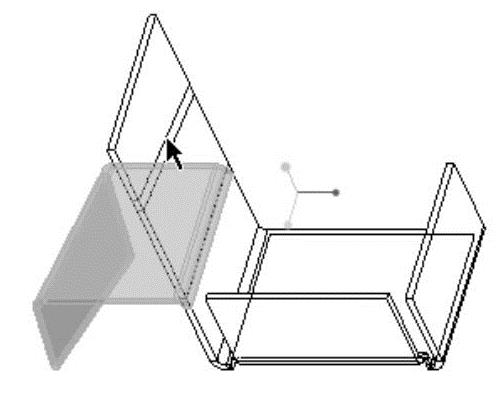
图4-27 为序列2选择第2个折弯
(9)此时,“折弯顺序”对话框如图4-28所示,单击“确定”按钮,从而完成折弯顺序定义。
说明:如果要保存折弯顺序表,则选择要保存的折弯顺序序列,接着单击“保存”按钮并浏览至要在其中保存折弯顺序表的目录。
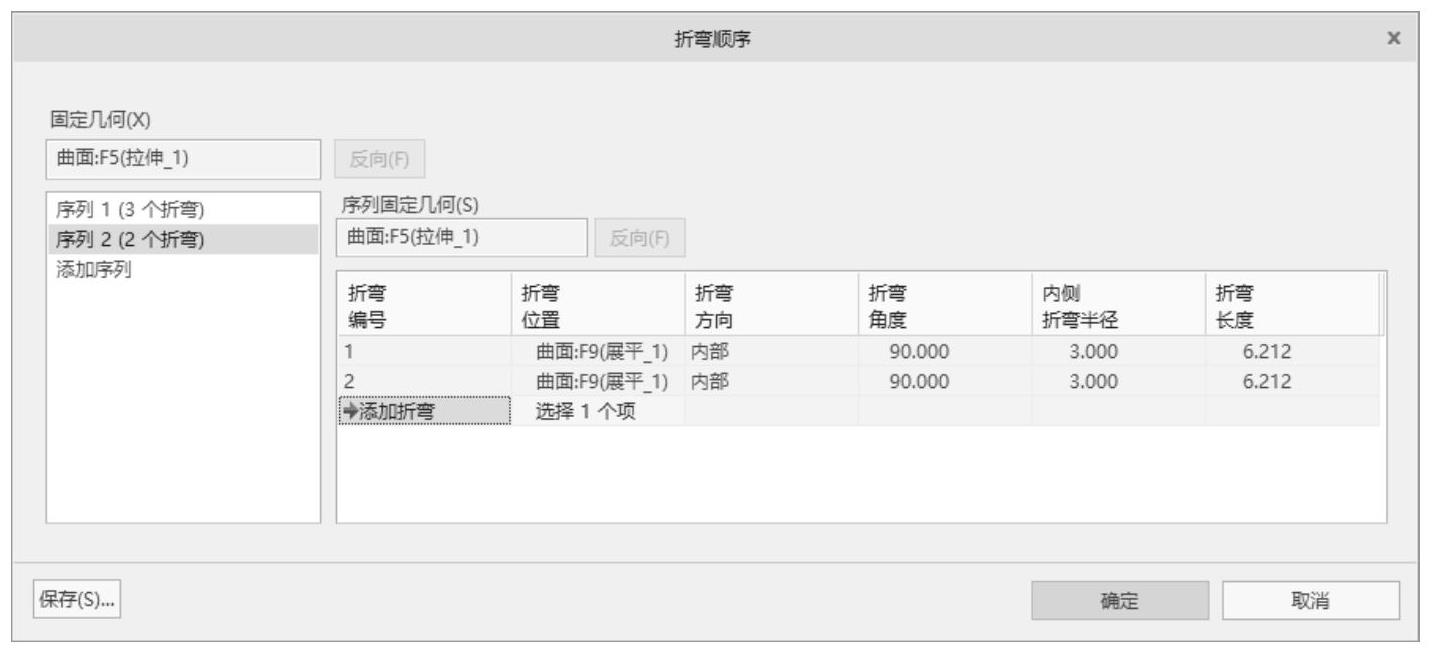
图4-28 “折弯顺序”对话框
完成折弯顺序定义后,如果要显示折弯顺序表,则选择“文件”→“准备”→“模型属性”命令以打开“模型属性”对话框,接着在“钣金件”选项组的“折弯顺序”行中单击 (信息)按钮,系统弹出图4-29所示的“折弯顺序”对话框,其中显示为钣金件定义的折弯顺序序列的关联信息,从中单击“打印”按钮即打印折弯顺序信息,单击“保存”按钮可浏览至要在其中保存折弯顺序信息的目录并进行保存。如果单击“更改”按钮则可重新定义折弯顺序属性。
(信息)按钮,系统弹出图4-29所示的“折弯顺序”对话框,其中显示为钣金件定义的折弯顺序序列的关联信息,从中单击“打印”按钮即打印折弯顺序信息,单击“保存”按钮可浏览至要在其中保存折弯顺序信息的目录并进行保存。如果单击“更改”按钮则可重新定义折弯顺序属性。
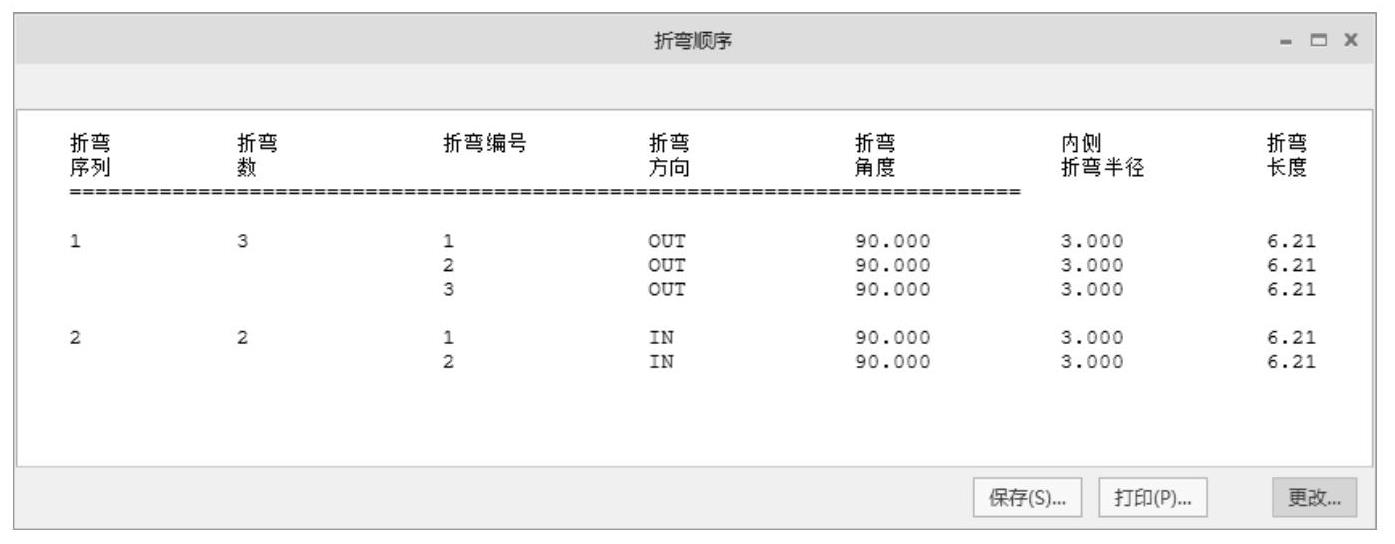
图4-29 显示折弯顺序表
免责声明:以上内容源自网络,版权归原作者所有,如有侵犯您的原创版权请告知,我们将尽快删除相关内容。




